|
先看一下PS之前的图片,是不是很暗呢

下面开始了
1、打开photoshop,新建—>打开(或者在ps页面直接双击),找到你的图片。
然后在图像—>调整—>曲线里面调出亮度与对比度的曲线图
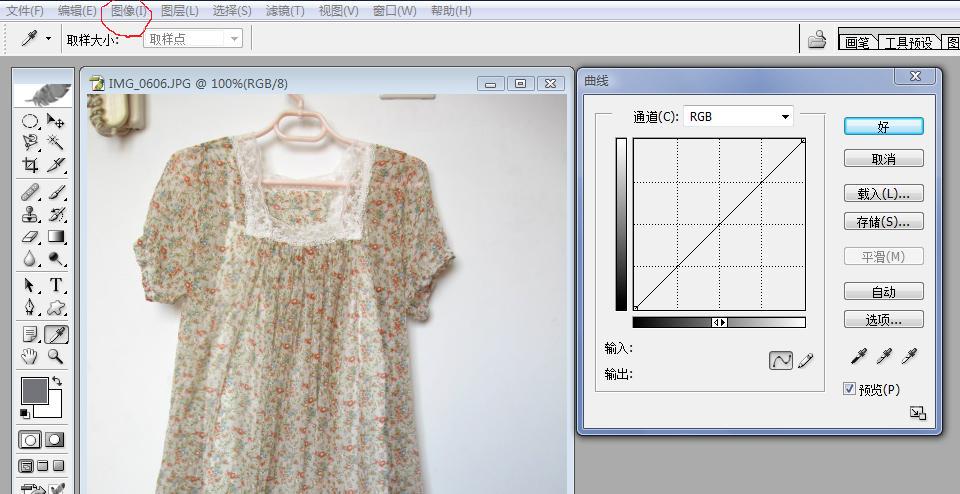
2、在曲线图上随便找到一个点来调节图片的亮度(或者用两个节点也可以,tea觉得大多数用一个节点来调节就可以)
按照自己宝贝的实际颜色,调个差不多就可以了,是不是比先前亮很多呢,重点在下一步呢。

3、点击左侧工具栏中的“减淡工具”
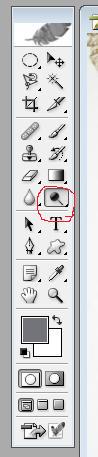
4、在菜单栏下方的那一排调节画笔的直径大小,先调节到很大,然后用大圈,先大面积的把图片比较暗的地方减淡(包括衣服在内)
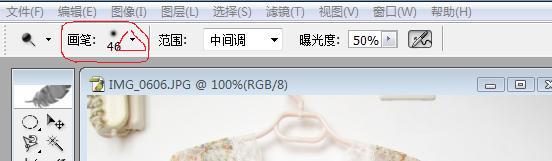
大面积减淡后的效果————>注意不要把宝贝减淡到失去颜色哦

大面积减淡以后再把直径调到比较小,把宝贝周围的黑暗地带减淡,基本上能减淡到很白的,哈哈
是不是又好了很多

5、图片是不是有些模糊不清呢?不用着急,点击菜单栏里的滤镜—>锐化,就可以了,如果不满意,可以锐化两次。
是不是清楚很多了

最后再保存就好,哈哈,大功告成了,请看效果图

|